
Avancerat
I det här avsnittet beskrivs olika skrivarfunktioner.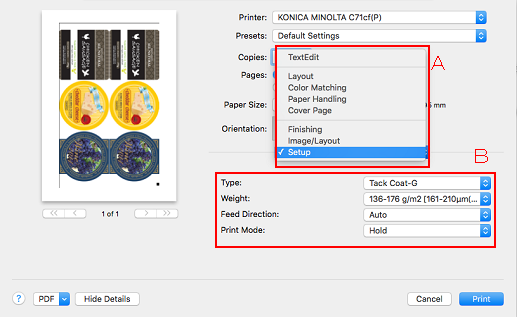
Välj ett alternativ från (A) för att visa inställningarna i (B).
Välj ett alternativ från menyn som du vill ställa in.
 Layout
Layout
Funktion | Tillval | Beskrivning |
|---|---|---|
[Pages per Sheet] | 1, 2, 4, 6, 9, 16 | Ställ in hur många sidor som ska visas på ett ark. |
[Layout Direction] |
| Ändra sidorienteringen. |
[Border] | [None], [Single Hairline], [Single Thin Line], [Double Hairline], [Double Thin Line] | Ställ in en gräns mellan de sidor som ska visas. |
[Reverse page orientation] | På, Av | Ändra utskriftsriktningen. |
[Flip horizontally] | På, Av | Ändra sidorienteringen till horisontell. |
 Färgmatchning
Färgmatchning
Detaljens namn | Tillval | Beskrivning |
|---|---|---|
Färgmatchning | [ColorSync], [In printer] | Justera utskriftsfärgen. Välj normalt [In printer]. |
[Profile] | [Automatic], [Other Profiles] | Ställ in profilinformationen när du använder ColorSync. |
 Pappershantering
Pappershantering
Funktion | Tillval | Beskrivning |
|---|---|---|
[Collate pages] | På, Av | Ställ in om sidorna ska sorteras. |
[Pages to Print] | [All pages], [Odd Only], [Even Only] | Ange sidan som ska skrivas ut. |
[Page Order] | [Automatic], [Normal], [Reverse] | Ställ in en sidordning att skriva ut. |
[Scale to fit paper size] | På, Av | Använd inställningen för att anpassa utskriftsstorleken till sidan när originalformatet skiljer sig från pappersformatet. |
[Destination Paper Size] | Välj pappersformat. | Ange ett utskriftsformat. |
[Scan down only] | På, Av |
 Cover Page
Cover Page
Funktion | Tillval | Beskrivning |
|---|---|---|
[Print Cover Page] | [None], [Before document], [After document] | Ange om papperet med omslaget ska skrivas ut och var omslagssidan ska sättas in. |
[Cover Page Type] | [Standard], [Unclassified], [Confidential], [Classified]], [Secret], [Top Secret] | Ställ in papperstyp för omslaget. |
 Finishing
Finishing
Funktion | Tillval | Beskrivning |
|---|---|---|
[N to 1] | På, Av | Ställ in för att skriva ut ett original i omvänd ordning. |
[180° Rotate] | På, Av | Rotera jobbdata 180° för att skriva ut. |
[Original Orientation] | [Portrait], [Landscape] | Ställ in originalets orientering. |
[Color Settings Information] | [Off], [Left], [Top], [Right], [Bottom], [Image Controller Default] | Ställ in utskriftspositionen för [Color Settings Information]. Använd funktionen när du skriver ut tid och datum för utskriften, profilen för färgkonvertering etc. på utskriftsjobbet. För mer information om objekt som går att skriva ut, se [Color Settings Information]. |
[Number of Lines] | 1 till 5 | Ställ in antalet rader för [Color Settings Information]. |
[Color Bar] | [Off], [Left], [Top], [Right], [Bottom], [Image Controller Default] | Ställ in ett utskriftsläge för [Color Bar]. Använd funktionen för att skriva ut en färgyta som registrerats som utskriftsjobbets färgstrip. |
Poster under [Color Settings Information]
Funktion | Tillval | Beskrivning |
|---|---|---|
[Date/Time] | På, Av | Skriver ut tid och datum för dokumentutskriften. |
[User Name] | På, Av | Skriver ut namnet på användaren som skriver ut jobbet. |
[Printer Name/Model Name] | På, Av | Skriver ut skrivar- och modellnamnet. |
[Comment] | På, Av | Du kan skriva ut en kommentar på upp till 200 tecken. Observera att beroende på antalet kommentarer eller rader går det kanske inte att skriva ut alla kommentarer. |
[CMYK Color Conversion] | På, Av | Skriver ut status för användning av CMYK-färgkonvertering. |
[Spot Color] | På, Av | Skriver ut om dekorfärger används eller inte. |
[Black Handling] | På, Av | Skriver ut om hantering av svart används eller inte. |
[Toner Save Mode] | På, Av | Skriver ut även när Tonersparläget används. |
[Job Name] | På, Av | Skriver ut namnet på utskriftsjobbet. |
[ROM Version] | På, Av | Skriver ut bildkontrollenhetens ROM-version. |
[Calibration Date/Time] | På, Av | Skriver ut tid och datum för när kalibrering har utförts. |
[RGB Color Conversion] | På, Av | Skriver ut vilken sorts profil som används för RGB-färgkonvertering. |
[Tone Curve Name] | På, Av | Skriver ut namnet på gradationskurvan som används. |
[Alternative Color] | På, Av | Skriver ut om alternativa färger används eller inte. |
[Screening] | På, Av | Skriver ut vilken rasterinställning som används. |
[Composite Overprint] | På, Av | Skriver ut status för användning av kompositöverskrivning. |
 Image/Layout 1
Image/Layout 1
Funktion | Tillval | Beskrivning |
|---|---|---|
[Print Position Setting] | [Off], [Left], [Center], [Right] | Ställ in utskriftspositionen. |
[Quality] | [600dpi], [1200dpi] | Väljer en upplösning.
|
[Output Color] | [Auto Color], [Full Color], [Gray Scale] | Väljer du [Auto Color], kommer bilder som konverterats till förenklad färgskala K att skrivas ut i gråskala, medan bilder med färg efter konverteringen skrivs ut i färg. Observera att när färgdokument och monokroma dokument skrivs ut tillsammans i autofärgläget, kommer växlingarna mellan färg och gråskala att försämra produktiviteten. Väljer du [Full Color], kommer alla dokument att skrivas ut i färg oavsett konverteringsresultatet. Att skriva ut i fullfärg försämrar inte produktiviteten, eftersom det då inte krävs någon växlingsprocedur. Väljer du [Gray Scale], kommer alla dokument att skrivas ut i svart/vitt oberoende av konverteringsresultatet. Att skriva ut i gråskala försämrar inte produktiviteten, eftersom det då inte krävs någon växlingsprocedur. *Resultaten vid färgkonvertering varierar beroende på färgkonfigureringen. |
[Screening (Image)] | [Screen 1], [Screen 2], [Stochastic] | Väljer rastreringsgrupp som ställts in för bildobjektet. Den rastertyp som ställts in på [Custom Screen] på basenhetens Control Panel tilldelas till den valda rastreringsgruppen. Reproducerbarheten hos bilden ändras också med rastreringen. Välj en rastrering som lämpar sig för den bildkvalitet som krävs.
|
[Rastrering (text/grafik)] | [Screen 1], [Screen 2], [Same as Screening(Image)] | Väljer rastreringsgrupp som ställts in för text- och grafikobjektet. Den rastertyp som ställts in på [Custom Screen] på basenhetens Control Panel tilldelas till den valda rastreringsgruppen. Reproducerbarheten hos texten och grafiken ändras också med rastreringen. Välj en rastrering som lämpar sig för den bildkvalitet som krävs.
|
[Outline Settings] | [Off], [Text/Graphics], [Text/Graphics/Image] | Konturerna på grå text och figurer skrivs ut skarpt. |
[Thinning] | [Off], [On] | Välj detta för att kontrollera fethetsgraden hos text eller bilder med linjer. Den här inställningen påverkar även vita tecken mot en färgad bakgrund. |
[Color Text Blur Prevention] | [Off], [On] | Väljer du [On], kontrolleras tonermängden i färgtexten och spridningen av toner begränsas. |
[Auto Trap-överföring] | [Off], [On] | Väljer du [On], minskas genereringen av vita mellanrum vid Av-registrering. 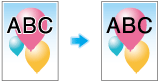 |
[1 Markera punktlinje] | [Off], [On] | Välj denna för att markera (förtjocka) en ultrafin linje. |
[Smoothing] | [Smoothing] | Väljer du [On], kan du skriva ut texten jämnt och med en täthet på 100 %, som vid K = 100 % och konturen vid linjeteckning. Utjämningsfunktionen tillämpas bara på området med grundfärger (C, M, Y, eller K). Den tillämpas inte på området med blandade färger. |
[Emphasis] | [Off], [On] | Ställ in denna för att aktivera konturmarkeringsfunktionen. |
[Use CIE Color] | [Off], [On] | Välj denna för att använda en CIE-färgrymd vid utskrift i gråskala. När [Use CIE Color] slås [On], blir gradationen bättre än vanligt eftersom utskriften bearbetas via den färgrymd som definierats av CIE, Internationella belysningskommisionen. Det kan dock ta längre tid att skriva ut. |
[Glossy] | [Off], [On] | Ställ in denna för att aktivera utskrift på glättat papper i basenheten. |
 Image/Layout 2
Image/Layout 2
Funktion | Tillval | Beskrivning |
|---|---|---|
[Color Configuration] | [No Setting], [Image Controller Default] | Ställ in om färgkonfigureringen ska användas i bildkontrollenheten eller inte. |
[Rendering (Text)] | [Perceptual], [Saturation] | Ställ in denna för att konfigurera återgivningen av en text. |
[Rendering (Graphics)] | [Perceptual], [Saturation] | Ställ in denna för att konfigurera återgivningen av grafik. |
[Rendering (Image)] | [Perceptual], [Saturation] | Ställ in denna för att konfigurera återgivningen av en bild. |
[Paper Simulation] | [Off], [On] | Ställ in denna för att konfigurera papperssimulering. |
[Spot Color] | [Off], [On] | Skriv ut dekorfärg som ställts in med ett program i justerade CMYK-värden. |
[Printer Profile] | [No Setting], [Paper Type Link] | Ställ in denna för att konfigurera en skrivarprofil. Välj [Paper Type Link] för att använda en profil som passar för papperstypen. |
[Pure Black] | [Off], [Text], [Text/Graphics] | Ställ in denna för att skriva ut ett svart område med enbart svart toner. |
[Gray Replacement (RGB)] | [Off], [Text/Graphics], [Text/Graphics/Image] | Ställ in denna för att skriva ut ett grått område med enbart svart toner. |
[Gray Replacement (CMYK)] | [Off], [Text/Graphics], [Text/Graphics/Image] | Ställ in denna för att skriva ut ett grått område med enbart svart toner. |
[Black Overprint] | [Off], [On] | Ställ in denna för att förhindra att ett vitt mellanrum skapas kring ett objekt genom att skriva över det. |
[Alternative Color] | [Off], [On] | Konvertera färg till den andra färgen enligt de inställningar som definierats i bildkontrollenheten. |
[Composite Overprint] | [Off], [High Speed], [High Quality] | Skriv över ett objekt som har ställts in för att skrivas över i ett program. |
 Setup
Setup
Funktion | Tillval | Beskrivning |
|---|---|---|
[Paper Type] | [Plain Paper], [Tack Plain], [Tack Coat-G], [Tack Coat-M], [Tack PP (Synth.)], [Tack PP Film], [Tack PET Film] | Ställ in papperstyp. |
[Vikt (Tjocklek)] | Viktinställning: När viktenheten är g/m2 [Ingen inställning] [81-91 g/m2 / 22-24 lb dokumentpapper] [92–105 g/m2 / 25–28 lb dokumentpapper] [106-135 g/m2 / 29-36 lb dokumentpapper] [136-176 g/m2 / 37-47 lb dokumentpapper] [177-216 g/m2 / 48-57 lb dokumentpapper] [217-256 g/m2 / 58-68 lb dokumentpapper] | Ställ in pappersvikten. |
Tjockleksinst.: [Ingen inställning] [90-110 μm] [111-130 μm] [120-160 μm] [131-160 μm] [161-195 μm] [161-210 μm] [196-250 μm] | ||
[Feed Direction] | [Auto], [Long Edge], [Short Edge] | Ställ in papperets matningsriktning. |
[Print Mode] | [Print], [Spool], [Hold], [Print and Hold] | Ställ in en utskriftsmetod. Väljer du [Print], skrivs utskriftsjobbet ut utan att sparas på hårddisk. Väljer du [Spool], sparas utskriftsjobbet tillfälligt på maskinens hårddisk och skrivs sedan ut. Det kan förebygga det oregelbundna utskriftstempo som ibland uppstår när man skriver ut jobb med många bilder och liknande. För mer information om [Hold] och [Print and Hold], se Spara och ladda utskriftsjobb. |